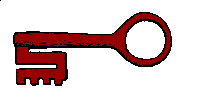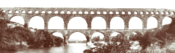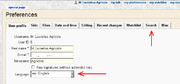NovaRoma:Portail de la Communauté
m (add space) |
(added new temporry method of account creation) |
||
| (18 intermediate revisions by 3 users not shown) | |||
| Line 1: | Line 1: | ||
| − | + | {{NovaRoma:Community Portal menu}} | |
| − | <div style="float:right; width:50%; border:thin solid #000000; padding:0.5em; background-color:#ffffff"> | + | <div style="float:right; width:50%; margin-left:0.5em; border:thin solid #000000; padding:0.5em; background-color:#ffffff"> |
==Groupes de Travail== | ==Groupes de Travail== | ||
<div style="background-color:#cccccc">[[Image:Key_path_task_force_emblem.png|right]] | <div style="background-color:#cccccc">[[Image:Key_path_task_force_emblem.png|right]] | ||
===Key Path=== | ===Key Path=== | ||
| − | Un groupe pour améliorer les articles les plus importants | + | Un groupe pour améliorer les articles les plus importants: [[NovaRoma:Key Path]] |
</div> | </div> | ||
| + | |||
| + | [[Image:Pont-du-gard1911.png|right|175px]] | ||
| + | ===Sites romains en ''Gallia''.=== | ||
| + | [[NovaRoma:Sites romains en Gallia|Une proposition de projet]]. | ||
</div> | </div> | ||
| − | Bienvenue | + | Bienvenue dans le Wiki de [[FR:Nova Roma|Nova Roma]], encyclopédie en ligne et libre, concernant la Rome antique et Nova Roma ! Vous y trouverez {{PAGESINNAMESPACE:104}} articles en [[:Category:Français|Français]]. |
==A propos de ce site== | ==A propos de ce site== | ||
| Line 16: | Line 20: | ||
===Qui peut éditer=== | ===Qui peut éditer=== | ||
| − | '''Seuls les citoyens de Nova Roma | + | '''Seuls les citoyens de Nova Roma peuvent modifier les articles.''' |
| − | * Si vous êtes citoyen et vous disposez déjà d'un compte d'édition wiki, vous pouvez vous [[Special:Userlogin|connecter ici | + | * Si vous êtes citoyen et que vous disposez déjà d'un compte d'édition wiki, vous pouvez vous [[Special:Userlogin|connecter ici]]. |
| − | + | ||
| − | + | ||
| − | + | * Si vous êtes citoyen et que vous voulez intervenir dans le wiki, vous pouvez [[NovaRoma:Create_a_wiki_account|créer un compte wiki ici]]. | |
| − | * | + | * Si vous n'êtes pas un citoyen, vous pouvez [[FR:Devenir citoyen|joindre Nova Roma]]. |
| − | |||
| − | + | [[Image:My preferences.PNG|right|thumb|"My Preferences"]] | |
| + | ===Comment changer vos préférences=== | ||
| + | Une fois ouverte votre session, cliquez sur le "My Preferences" au-dessus de la page sur laquelle vous êtes (par exemple celle-ci). "My preferences" est la "fenêtre" bleue du milieu, sur fond gris. | ||
| − | [[ | + | [[Image:Change my preferences.PNG|right|thumb|La page de préférences]] La page des préférences s'ouvre. |
| + | Si vous souhaitez, à chaque session que vous ouvrirez, que les "messages-système" soient en Français, que votre page de préférences le soit aussi, et que la fonction de recherche du site Wiki recherche les articles français, vous avez deux modifications à faire. | ||
| + | |||
| + | La première se situe dans cette page même. Dans le quatrième champ de texte ("language"), choisir "Fr-Français" dans la liste de défilement. Enregistrez cette modification en cliquant sur le bouton "save" du bas de page. | ||
| + | |||
| + | La seconde modification est à faire dans une page à laquelle vous accédez en cliquant sur l'onglet le plus à droite de cette page de préférences, l'onglet "search". S'ouvre alors une page avec des cases à cocher. Cochez alors les cases "French" et "French talk" et ennregistrez cette seconde modification en cliquant sur le bouton "save" du bas de page. | ||
| + | |||
| + | Si vous préférez gardez la présentation en anglais, ne faites aucune de ces modifications et gardez les préférences antérieures. | ||
| + | |||
| + | ===Comment envoyer votre photo=== | ||
| + | |||
| + | * Voir [[NovaRoma:Soumettez la photo de citoyen|Soumettez la photo d'un citoyen]] pour obtenir des instructions sur l'envoi de votre album civium / site bio photo. | ||
| + | |||
| + | === A lire avant de commencer=== | ||
| + | |||
| + | Veuillez lire cet article avant de faire des modifications : [[NovaRoma:Noms article]] | ||
| + | |||
| + | (noms des articles, nécessité d'un système cohérent pour éviter les doubles emplois et confusions,...). | ||
==Aide== | ==Aide== | ||
| Line 37: | Line 57: | ||
[http://meta.wikimedia.org/wiki/Aide:%C3%89diteur Manuel de l'éditeur de Mediawiki] | [http://meta.wikimedia.org/wiki/Aide:%C3%89diteur Manuel de l'éditeur de Mediawiki] | ||
| − | [[Category: | + | ==commencer la traduction d'un article== |
| + | N.B. I need to update this section. [[User:M. Lucretius Agricola|Agricola]] 12:45, 8 November 2008 (CET) | ||
| + | ===Etape 0=== | ||
| + | |||
| + | Ce guide suppose que vous traduisez un article en anglais. Il vous indiquera: | ||
| + | *comment créer un nouvel article dans votre langage "cible"; | ||
| + | *comment faire fonctionner les "liens de langue". | ||
| + | |||
| + | ===Etape 1: Placer le "menu des langues" au début de l'article existant.=== | ||
| + | |||
| + | Si le "menu des langues" existe au début de la page, aller à l'étape 2. | ||
| + | |||
| + | Si le "menu des langues" n'est pas sur la page, continuer cette étape pour l'inclure. | ||
| + | |||
| + | :1. Cliquez sur '''modifier'''. | ||
| + | :2. Allez en haut de l'article et ajoutez une ligne blanche. | ||
| + | :3. Mettez ceci dans la ligne à blanc, ''mais utilisez le '''titre anglais''' de l'article que vous traduisez à la place de "ABC"'': | ||
| + | |||
| + | <nowiki>{{LanguageBar|ABC}}</nowiki> | ||
| + | |||
| + | :4. Dans la boîte "'''Résumé'''", tapez "Add LanguageBar" | ||
| + | :5. '''Prévisualisation''' pour vous assurer que vous voyez à présent ceci au sommet de l'article: | ||
| + | {{LanguageBar|ABC}} | ||
| + | :6. '''Sauvegarder''' vos modifications. | ||
| + | |||
| + | ===Etape 2: Créer la redirection.=== | ||
| + | |||
| + | :1. Cliquez sur votre langage cible dans le menu des langues. Vous verrez probablement ce message: | ||
| + | |||
| + | <blockquote style="border:thin solid #ccccff; padding-left: 1em; padding-right: 1em">Vous avez suivi un lien vers une page qui n'existe pas encore. Pour créer la page commencer à taper dans la boîte ci-dessous (voir la page d'aide pour plus d'informations). Si vous êtes ici par erreur, cliquez sur le bouton Précédent de votre navigateur.</blockquote> | ||
| + | |||
| + | :2. Tapez ceci dans la boîte: | ||
| + | |||
| + | <nowiki>#REDIRECT [[LC:DEF]]</nowiki> | ||
| + | |||
| + | ''Remplacez "LC" par votre code de langage:'' | ||
| + | |||
| + | * DE (pour Deutsch) | ||
| + | * ES (pour Español) | ||
| + | * FR (pour Français) | ||
| + | * IT (pour Italiano) | ||
| + | * LA (pour Latina) | ||
| + | * PT (pour Português) | ||
| + | |||
| + | ''Remplacez "DEF" par le '''[[NovaRoma:Article_Names|titre de l'article]] dans votre langage cible'''.'' | ||
| + | |||
| + | :3. Dans la boîte "'''Résumé'''", tapez "Redirect" | ||
| + | |||
| + | :4. '''Sauvegarder''' vos modifications. | ||
| + | |||
| + | ===Etape 3: Commencer la traduction=== | ||
| + | |||
| + | :1. Vous verrez probablement une page avec un message comme celui-ci: | ||
| + | 1. REDIRECT:DEF? | ||
| + | :Souvenez-vous que "DEF" est le nom de la page dans votre langue. | ||
| + | |||
| + | :2. Cliquez sur ce lien. Vous verrez probablement encore ce message: | ||
| + | |||
| + | <blockquote style="border:thin solid #ccccff; padding-left: 1em; padding-right: 1em">Vous avez suivi un lien vers une page qui n'existe pas encore. Pour créer la page commencer à taper dans la boîte ci-dessous (voir la page d'aide pour plus d'informations). Si vous êtes ici par erreur, cliquez sur le bouton Précédent de votre navigateur.</blockquote> | ||
| + | |||
| + | :3. Sur la première ligne, remplir le modèle "LangageBar" avec le titre '''anglais''': | ||
| + | |||
| + | <nowiki>{{LanguageBar|Titre anglais}}</nowiki> | ||
| + | |||
| + | :4. Laissez deux lignes à blanc et commencez votre traduction. | ||
| + | |||
| + | :5. Dans la boîte "'''Résumé'''", tapez "Translation" | ||
| + | |||
| + | :6. '''Prévisualisation''' pour vous assurer que tout paraît correct. | ||
| + | |||
| + | :7. '''Sauvegarder''' vos modifications. | ||
| + | |||
| + | ==Etape 4: Enlever la marque "Traduction" de l'original.== | ||
| + | |||
| + | 1. Retournez à l'article originel. (Vous pouvez cliquer sur le lien "English" dans le "menu des langues".) | ||
| + | |||
| + | 2. Cliquez sur "Modifier" | ||
| + | |||
| + | 3. Cherchez la marque "traduction nécessaire". Elle ressemble à ceci: | ||
| + | <noinclude><nowiki>{{translate|DE}}</nowiki></noinclude> | ||
| + | |||
| + | 4. Enlevez la marque qui fait référence à la traduction que vous venez de faire. Les marques de traduction sont habituellement au sommet de l'article. | ||
| + | |||
| + | 5. '''Sauvegarder''' l'article. | ||
| + | |||
| + | [[Category:Français]] | ||
Latest revision as of 10:14, 23 August 2012
Groupes de Travail
Sites romains en Gallia.
Bienvenue dans le Wiki de Nova Roma, encyclopédie en ligne et libre, concernant la Rome antique et Nova Roma ! Vous y trouverez 138 articles en Français.
A propos de ce site
Qui peut éditer
Seuls les citoyens de Nova Roma peuvent modifier les articles.
- Si vous êtes citoyen et que vous disposez déjà d'un compte d'édition wiki, vous pouvez vous connecter ici.
- Si vous êtes citoyen et que vous voulez intervenir dans le wiki, vous pouvez créer un compte wiki ici.
- Si vous n'êtes pas un citoyen, vous pouvez joindre Nova Roma.
Comment changer vos préférences
Une fois ouverte votre session, cliquez sur le "My Preferences" au-dessus de la page sur laquelle vous êtes (par exemple celle-ci). "My preferences" est la "fenêtre" bleue du milieu, sur fond gris.
La page des préférences s'ouvre.Si vous souhaitez, à chaque session que vous ouvrirez, que les "messages-système" soient en Français, que votre page de préférences le soit aussi, et que la fonction de recherche du site Wiki recherche les articles français, vous avez deux modifications à faire.
La première se situe dans cette page même. Dans le quatrième champ de texte ("language"), choisir "Fr-Français" dans la liste de défilement. Enregistrez cette modification en cliquant sur le bouton "save" du bas de page.
La seconde modification est à faire dans une page à laquelle vous accédez en cliquant sur l'onglet le plus à droite de cette page de préférences, l'onglet "search". S'ouvre alors une page avec des cases à cocher. Cochez alors les cases "French" et "French talk" et ennregistrez cette seconde modification en cliquant sur le bouton "save" du bas de page.
Si vous préférez gardez la présentation en anglais, ne faites aucune de ces modifications et gardez les préférences antérieures.
Comment envoyer votre photo
- Voir Soumettez la photo d'un citoyen pour obtenir des instructions sur l'envoi de votre album civium / site bio photo.
A lire avant de commencer
Veuillez lire cet article avant de faire des modifications : NovaRoma:Noms article
(noms des articles, nécessité d'un système cohérent pour éviter les doubles emplois et confusions,...).
Aide
Manuel de l'éditeur de Mediawiki
commencer la traduction d'un article
N.B. I need to update this section. Agricola 12:45, 8 November 2008 (CET)
Etape 0
Ce guide suppose que vous traduisez un article en anglais. Il vous indiquera:
- comment créer un nouvel article dans votre langage "cible";
- comment faire fonctionner les "liens de langue".
Si le "menu des langues" existe au début de la page, aller à l'étape 2.
Si le "menu des langues" n'est pas sur la page, continuer cette étape pour l'inclure.
- 1. Cliquez sur modifier.
- 2. Allez en haut de l'article et ajoutez une ligne blanche.
- 3. Mettez ceci dans la ligne à blanc, mais utilisez le titre anglais de l'article que vous traduisez à la place de "ABC":
{{LanguageBar|ABC}}
- 4. Dans la boîte "Résumé", tapez "Add LanguageBar"
- 5. Prévisualisation pour vous assurer que vous voyez à présent ceci au sommet de l'article:
Home| Latíné | Deutsch | Español | Français | Italiano | Magyar | Português | Română | Русский | English
- 6. Sauvegarder vos modifications.
Etape 2: Créer la redirection.
- 1. Cliquez sur votre langage cible dans le menu des langues. Vous verrez probablement ce message:
Vous avez suivi un lien vers une page qui n'existe pas encore. Pour créer la page commencer à taper dans la boîte ci-dessous (voir la page d'aide pour plus d'informations). Si vous êtes ici par erreur, cliquez sur le bouton Précédent de votre navigateur.
- 2. Tapez ceci dans la boîte:
#REDIRECT [[LC:DEF]]
Remplacez "LC" par votre code de langage:
- DE (pour Deutsch)
- ES (pour Español)
- FR (pour Français)
- IT (pour Italiano)
- LA (pour Latina)
- PT (pour Português)
Remplacez "DEF" par le titre de l'article dans votre langage cible.
- 3. Dans la boîte "Résumé", tapez "Redirect"
- 4. Sauvegarder vos modifications.
Etape 3: Commencer la traduction
- 1. Vous verrez probablement une page avec un message comme celui-ci:
1. REDIRECT:DEF?
- Souvenez-vous que "DEF" est le nom de la page dans votre langue.
- 2. Cliquez sur ce lien. Vous verrez probablement encore ce message:
Vous avez suivi un lien vers une page qui n'existe pas encore. Pour créer la page commencer à taper dans la boîte ci-dessous (voir la page d'aide pour plus d'informations). Si vous êtes ici par erreur, cliquez sur le bouton Précédent de votre navigateur.
- 3. Sur la première ligne, remplir le modèle "LangageBar" avec le titre anglais:
{{LanguageBar|Titre anglais}}
- 4. Laissez deux lignes à blanc et commencez votre traduction.
- 5. Dans la boîte "Résumé", tapez "Translation"
- 6. Prévisualisation pour vous assurer que tout paraît correct.
- 7. Sauvegarder vos modifications.
Etape 4: Enlever la marque "Traduction" de l'original.
1. Retournez à l'article originel. (Vous pouvez cliquer sur le lien "English" dans le "menu des langues".)
2. Cliquez sur "Modifier"
3. Cherchez la marque "traduction nécessaire". Elle ressemble à ceci:
{{translate|DE}}
4. Enlevez la marque qui fait référence à la traduction que vous venez de faire. Les marques de traduction sont habituellement au sommet de l'article.
5. Sauvegarder l'article.